iTunes-kirjaston siirtäminen laitteesta toiseen tietokoneeseen
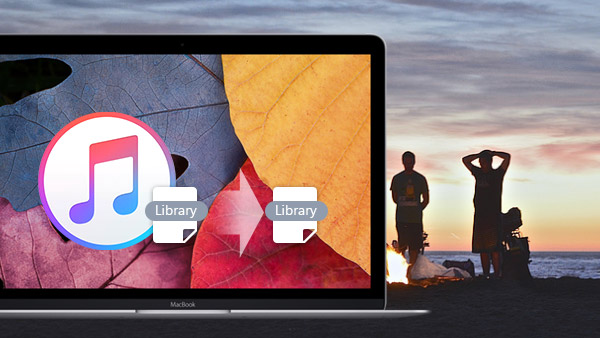
Jos iTunes-kirjasto ylittää Macin, on aika siirtää iTunes-kirjasto uudelle tietokoneelle tai ulkoiselle kiintolevylle. Sen pitäisi olla suuri määrä tietoja ja vaikeaa menettelytapaa, kun siirrät iTunes-kirjaston toiseen laitteeseen. Tipard iPhone Data Recovery -ohjelman pitäisi olla työkalu, jonka avulla iTunes-kirjaston synkronointi on helppoa toisen tietokoneen kanssa.
ITunes-kirjaston kopioiminen uudelle tietokoneelle
1. Yhdistä iTunes-kirjastotiedostot
Kun haluat siirtää iTunes-kirjastoa, sinun täytyy lujittaa iTunes-tiedostoja varmista, että kaikki mediatiedostot ovat käytettävissä.
Valitse iTunes-asetukset> Lisäasetukset> Kopioi tiedostot iTunes Media -kansioon, kun lisäät niitä kirjastoon. Valitse Tiedosto> Kirjasto> Järjestä kirjasto ja valitse Tiedostojen yhdistäminen.
2. Kopioi iTunes-kirjasto ulkoiseen asemaan
Sinun on lopetettava iTunes ja kytke ulkoinen asema synkronoimaan iTunes-kirjasto ja etsi iTunes-kansio. Voit etsiä musiikkikansion tietokoneesi käyttäjänimen alla.
3. Palauta iTunes-kirjaston varmuuskopiotiedostot
On suositeltavaa lopettaa iTunes ja tallentaa iTunes-kansio iTunes-kansion oletussijaintiin. Avaa iTunes ja napsauta Valitse kirjasto -painiketta saadaksesi iTunes-kirjastotiedostot.
Kun haluat siirtää iTunes-kirjaston NAS: lle tai muulle laitteelle, voit noudattaa vastaavaa menettelytapaa. Se on työläs menettely, kun iTunes toimii hyvin, kun siirrät suuren määrän tietoja, mitä voit tehdä, jos iTunes ei toimi?
ITunes-kirjaston siirtäminen Tipard iPhone Data Recovery -ohjelmistolla
Jos etsit helppoa tapaa siirtää iTunes-kirjasto ilman teknistä taustaa, voit ladata kokeiluversion Tipard iPhone Data Recoveryista. Voit kopioida kaikki iTunes-kirjastotiedostot tai valita iTunes-tiedostot valikoivasti tietokoneeseen nyt.
Kuinka siirtää iTunes-kirjastotiedostoja Tipard iPhone Data Recovery -ohjelmistolla
Yhdistä laitteen ohjelma
Kun lataat ja asennat Tipard iPhone Data Recovery -ohjelman uusimman version, voit käynnistää ohjelman iTunes-kirjastotiedostojen siirtämiseksi.

Valitse iTunes-varmuuskopiotiedostot
Kun skannata iTunes-varmuuskopiotiedostot, voit saada tiedostot iTunes-kirjastosta pian. Ja sitten voit siirtää iTunes-kirjastotiedostoja selektiivisesti.

Siirrä iTunes-kirjasto tietokoneeseen
Voit esikatsella iTunes-kirjastotiedostot ja valita tiedostot, joiden haluat siirtää iTunes-kirjaston tietokoneeseen Palauta-painikkeella.
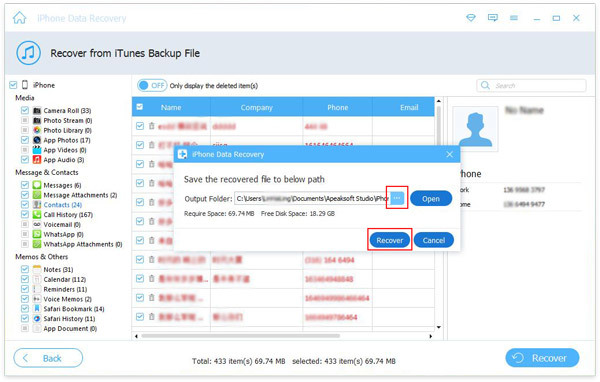

- Tipard iOS Data Recovery voi purkaa iTunes-kirjastotiedostot ja siirtää iTunes-kirjaston helposti uudelle tietokoneelle tai muille laitteille.
- Voit myös tarkastella iTunes-kirjastotiedostoja valitsemalla ne tiedostot, jotka haluat palauttaa iTunesista ilman teknistä taustaa.
iTunes-kirjaston siirtäminen laitteesta toiseen tietokoneeseen







